Es wird empfohlen den Adobe Lightroom Katalog von Zeit zu Zeit zu sichern.
Nun stellt sich die Frage welche Dateien, wie oft man diese sichern und wie lange man diese aufheben soll?
Hier ein paar Tipps und Tricks.
Prinzipiell benötigt man für eine vollständige Sicherung des Katalogs nur zwei Dateien.
- *.lrcat Datei
- *.lrcat-data
Mit diesen beiden Dateien läßt sich bei einem korrupten Katalog dieser wieder herstellen. Alle anderen Dateien (Previews und SmartPreviews, Lockdatei, etc) können von LR jederzeit wieder erstellt und befüllt werden.
Diese beiden Dateien sollten wenn möglich auf einem externe Medium oder in der Cloud gesichert werden.
Ligthroom bietet von Haus aus schon eine Backupmöglichkeit dieser Dateien. Hier die Erklärung wie man dazu kommt (gilt auch für Windows Anwender)
Standardverzeichnis von Lightroom:
- Windows: \Benutzer\[Benutzername]\Pictures\Lightroom
- macOS: /Benutzer/[Benutzername]/Pictures/Lightroom
Im Menü die Katalogeinstellungen auswählen
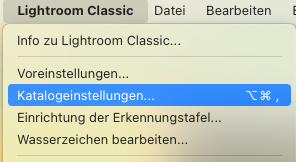
Im Karteireiter Allgemein (General) findet Ihr einige Informationen zu Eurem Katalog und auch die Möglichkeit Sicherungen durchführen zu lassen
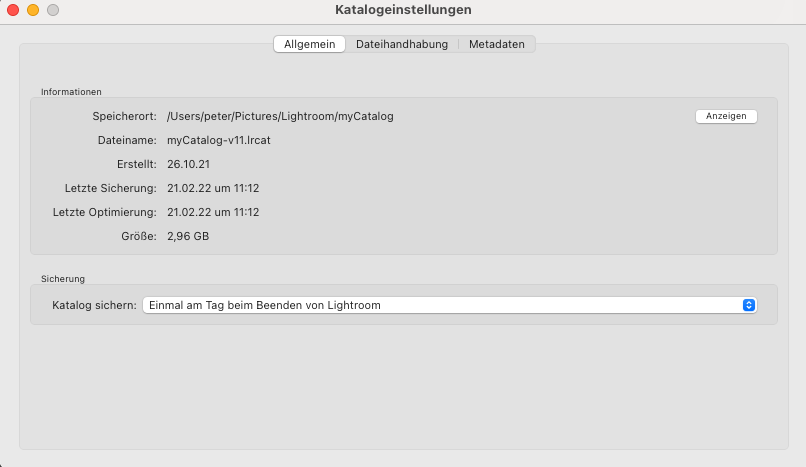
Die Qual der Wahl, wie oft sichere ich jetzt den Katalog???

Als Empfehlung sollte der Katalog mindestens einmal am Tag gesichert werden, damit auch jeder Änderung darin gesichert wird, aber das ist Geschmackssache 🙂 .
Beendet man Lightroom nach getaner Arbeit erscheint dieses Dialogfenster:
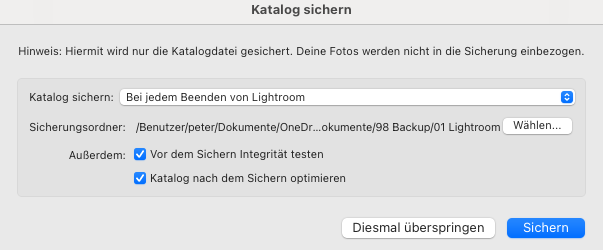
Hier kann man nochmals auswählen wie oft gesichert werden soll. Für uns wichtig ist hier der Sicherungsordner. Standardmäßig ist hier das Verzeichnis Backup eingestellt. Dieses befindet sich im gleichen Ordner wie der Katalog.
Für eine richtig gute Sicherung sollte dieses Verzeichnis auf ein externes Laufwerk (USB-Platte, USB-Stick) oder auf ein Cloud Verzeichnis (OneDrive, Google Drive, DropBox, etc.) zeigen.
Hier im Beispiel verwende ich mein OneDrive, diese synchronisiert automatisch die Dateien vom Rechner in die Cloud. Sollte mein Rechenr defekt sein sind die Daten immer noch in der Cloud vorhanden.
Also hier bitte einen anderen Speicherort auswählen.
Die beiden Häckchen kann man ruhig drinnen lassen, damit wird der Katalog optmiert und überprüft.
Lightroom sichert dann diese wichtigen Dateien und komprimiert diese zu einem ZIP-File in ein Verzeichnis mit Datum und Uhrzeit.
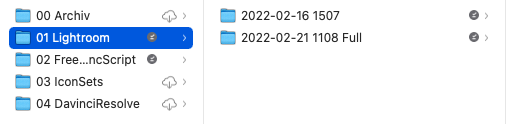
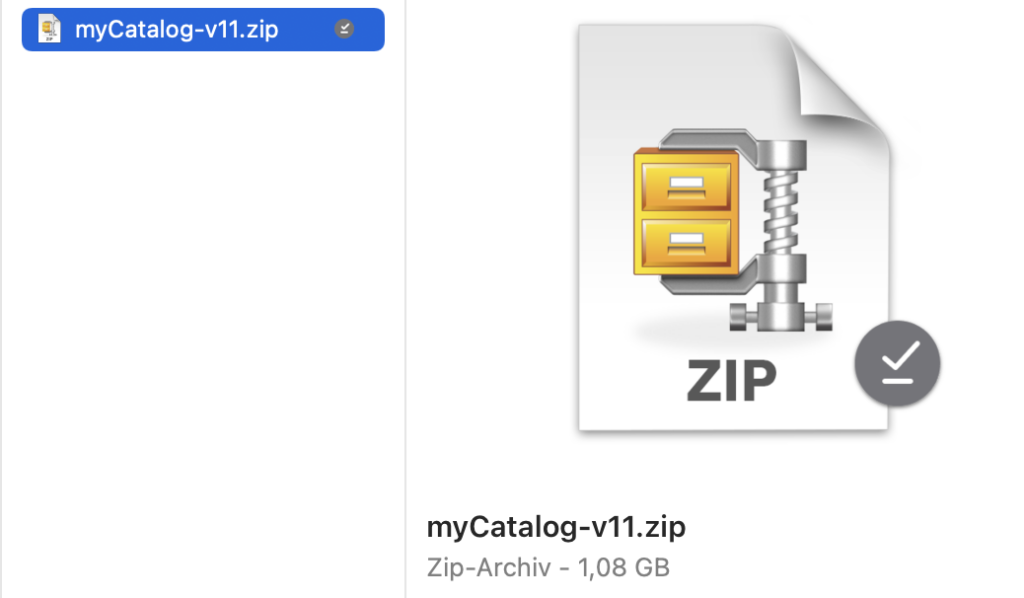
Wieviele Sicherung soll ich nun aufheben?
Auch hier kommt es darauf an wie oft ich eine Sicherung durchführe, als Empfehlung hebe ich meistens nur die letzten 2-5 Sicherungen auf, alle äteren Sicherungen kann man löschen.

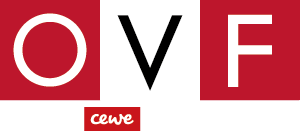

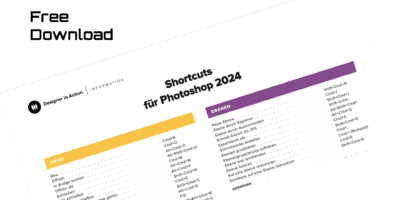





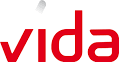

Schreibe eine Antwort